SprignBoot整合Spring Data Elasticsearch
一.SprignBoot整合Spring Data Elasticsearch
Elasticsearch提供的Java客戶端有一些不太方便的地方:
- 很多地方需要拼接Json字串,在java中拼接字串有多恐怖你應該懂的
- 需要自己把物件序列化為json儲存
- 查詢到結果也需要自己反序列化為物件
因此,我們這裡就不講解原生的Elasticsearch客戶端API了。
而是學習Spring提供的套件:Spring Data Elasticsearch
1.1.簡介
Spring Data Elasticsearch是Spring Data專案下的一個子模組。
檢視 Spring Data的官網:http://projects.spring.io/spring-data/
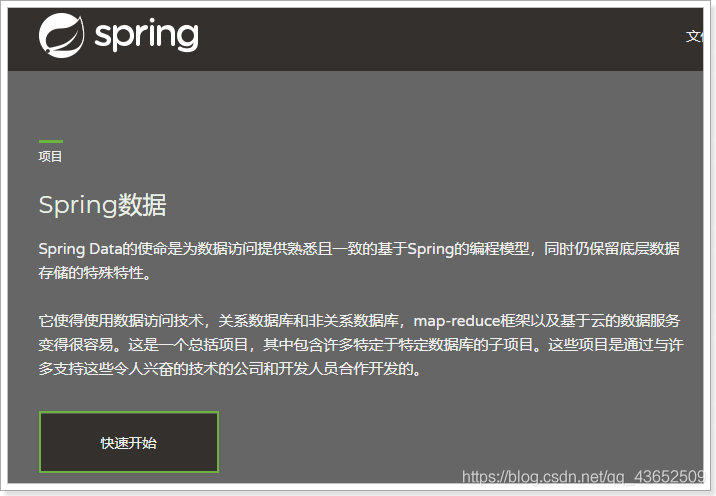
Spring Data 是的使命是給各種資料訪問提供統一的程式設計介面,不管是關係型資料庫(如MySQL),還是非關係資料庫(如Redis),或者類似Elasticsearch這樣的索引資料庫。從而簡化開發人員的程式碼,提高開發效率。
包含很多不同資料操作的模組:
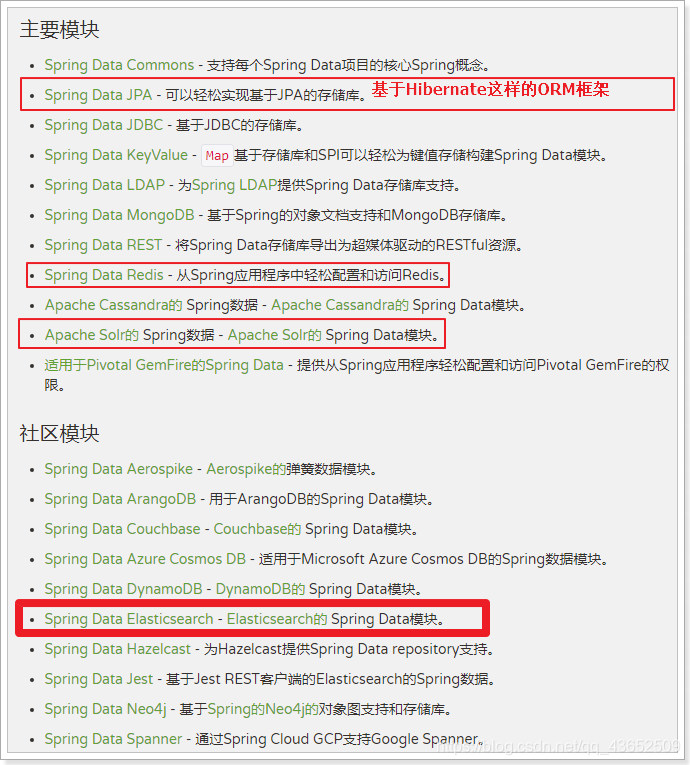
Spring Data Elasticsearch的頁面:https://projects.spring.io/spring-data-elasticsearch/
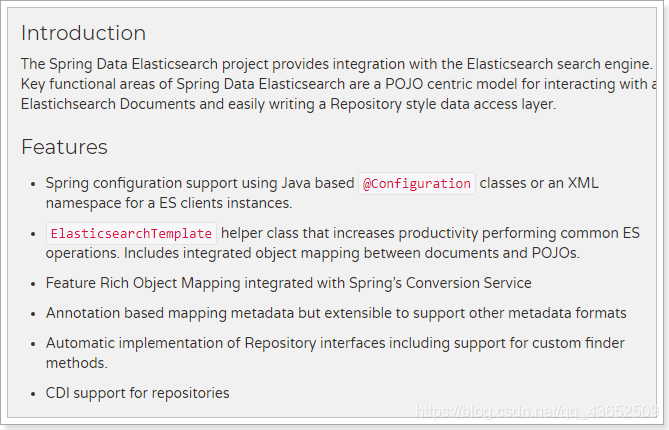
特徵:
- 支援Spring的基於
@Configuration的java配置方式,或者XML配置方式 - 提供了用於操作ES的便捷工具類**
ElasticsearchTemplate**。包括實現文件到POJO之間的自動智慧對映。 - 利用Spring的資料轉換服務實現的功能豐富的物件對映
- 基於註解的元資料對映方式,而且可擴充套件以支援更多不同的資料格式
- 根據持久層介面自動生成對應實現方法,無需人工編寫基本操作程式碼(類似mybatis,根據介面自動得到實現)。當然,也支援人工定製查詢
1.2.建立Demo工程
我們新建一個demo,學習Elasticsearch
pom依賴:
<?xml version="1.0" encoding="UTF-8"?> application.properties檔案配置:
spring.data.elasticsearch.cluster-name=my-application
spring.data.elasticsearch.cluster-nodes=http://127.0.0.1:9300
1.3.索引操作
1.3.1.建立索引和對映
SpringBoot-data-elasticsearch提供了面向物件的方式操作elasticsearch
業務:建立一個商品物件,有這些屬性:
答:id,title,category,brand,price,圖片地址
在SpringDataElasticSearch中,只需要操作物件,就可以操作elasticsearch中的資料
實體類
首先我們準備好實體類:
public class Item {
private Long id;
private String title; //標題
private String category;// 分類
private String brand; // 品牌
private Double price; // 價格
private String images; // 圖片地址
}
對映—註解
Spring Data通過註解來宣告欄位的對映屬性,有下面的三個註解:
@Document作用在類,標記實體類為文件物件,一般有兩個屬性- indexName:對應索引庫名稱
- type:對應在索引庫中的型別
- shards:分片數量,預設5
- replicas:副本數量,預設1
@Id作用在成員變數,標記一個欄位作為id主鍵@Field作用在成員變數,標記為文件的欄位,並指定欄位對映屬性:- type:欄位型別,是是列舉:FieldType,可以是text、long、short、date、integer、object等
- text:儲存資料時候,會自動分詞,並生成索引
- keyword:儲存資料時候,不會分詞建立索引
- Numerical:數值型別,分兩類
- 基本資料型別:long、interger、short、byte、double、float、half_float
- 浮點數的高精度型別:scaled_float
- 需要指定一個精度因子,比如10或100。elasticsearch會把真實值乘以這個因子後儲存,取出時再還原。
- Date:日期型別
- elasticsearch可以對日期格式化為字串儲存,但是建議我們儲存為毫秒值,儲存為long,節省空間。
- index:是否索引,布林型別,預設是true
- store:是否儲存,布林型別,預設是false
- analyzer:分詞器名稱,這裡的
ik_max_word即使用ik分詞器
- type:欄位型別,是是列舉:FieldType,可以是text、long、short、date、integer、object等
示例:
@Document(indexName = "item",type = "docs", shards = 1, replicas = 0)
public class Item {
@Id
private Long id;
@Field(type = FieldType.Text, analyzer = "ik_max_word")
private String title; //標題
@Field(type = FieldType.Keyword)
private String category;// 分類
@Field(type = FieldType.Keyword)
private String brand; // 品牌
@Field(type = FieldType.Double)
private Double price; // 價格
@Field(index = false, type = FieldType.Keyword)
private String images; // 圖片地址
}
建立索引
ElasticsearchTemplate中提供了建立索引的API:
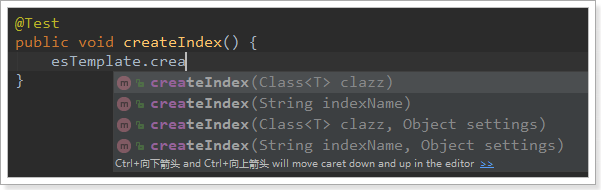
- 可以根據類的資訊自動生成,也可以手動指定indexName和Settings
對映
對映相關的API:
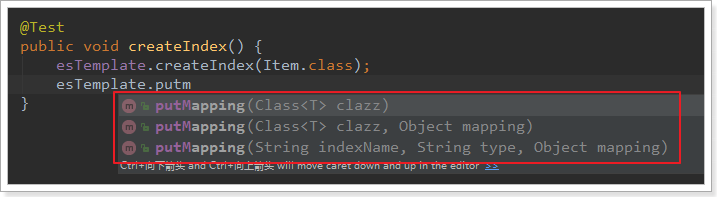
- 一樣,可以根據類的位元組碼資訊(註解配置)來生成對映,或者手動編寫對映
我們這裡採用類的位元組碼資訊建立索引並對映:
@Test
public void createIndex() {
// 建立索引,會根據Item類的@Document註解資訊來建立
esTemplate.createIndex(Item.class);
// 配置對映,會根據Item類中的id、Field等欄位來自動完成對映
esTemplate.putMapping(Item.class);
}
索引資訊:
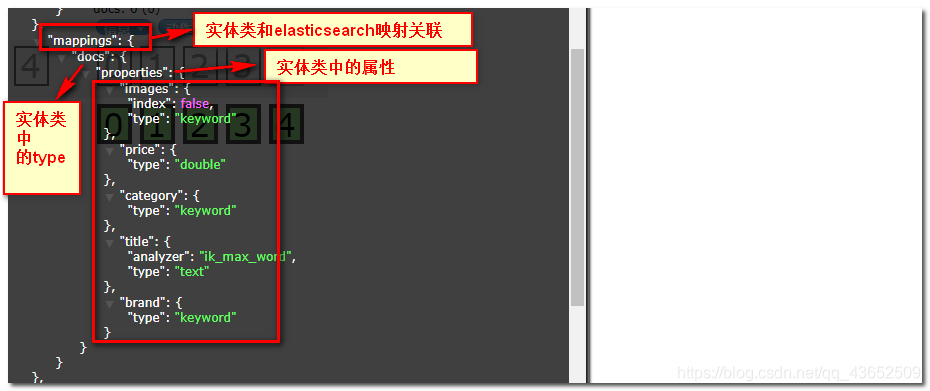
1.3.2.刪除索引
刪除索引的API:
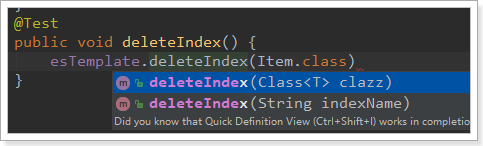
可以根據類名或索引名刪除。
示例:
@Test
public void deleteIndex() {
esTemplate.deleteIndex(Item.class);
// 根據索引名字刪除
//esTemplate.deleteIndex("item1");
}
結果:OK
1.4.新增文件資料
1.4.1.Repository介面
Spring Data 的強大之處,就在於你不用寫任何DAO處理,自動根據方法名或類的資訊進行CRUD操作。只要你定義一個介面,然後繼承Repository提供的一些子介面,就能具備各種基本的CRUD功能。
來看下Repository的繼承關係:
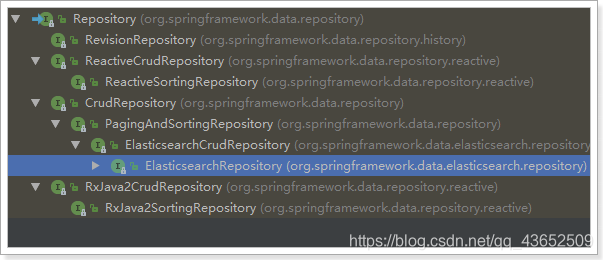
我們看到有一個ElasticsearchCrudRepository介面:
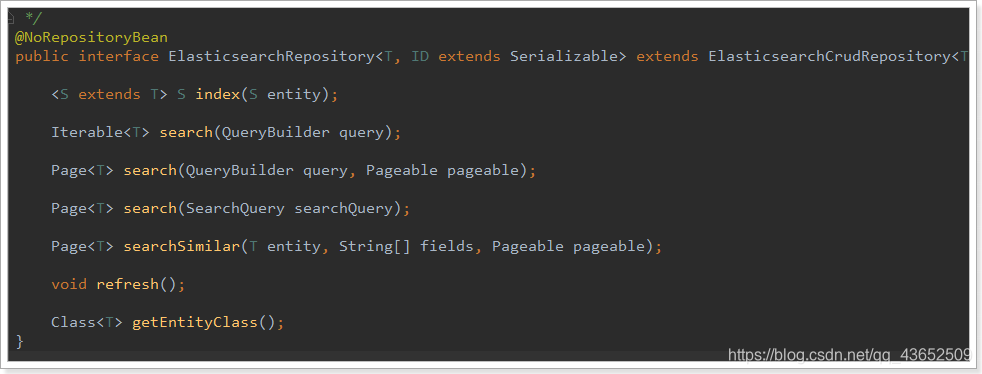
所以,我們只需要定義介面,然後繼承它就OK了。
public interface ItemRepository extends ElasticsearchRepository<Item,Long> {
}
接下來,我們測試新增資料:
1.4.2.新增一個物件
@Autowired
private ItemRepository itemRepository;
@Test
public void index() {
Item item = new Item(1L, "小米手機7", " 手機",
"小米", 3499.00, "http://image.baidu.com/13123.jpg");
itemRepository.save(item);
}
去頁面查詢看看:
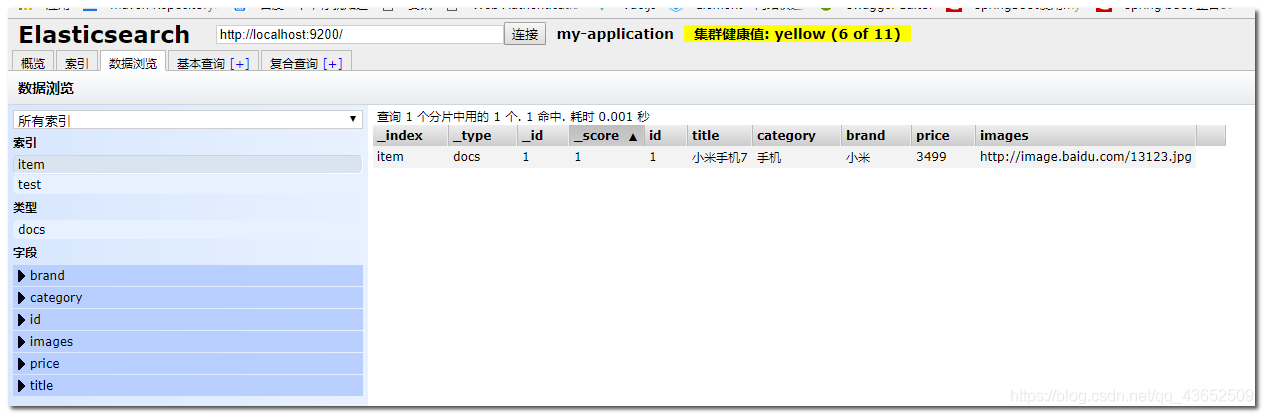
1.4.3.批量新增
程式碼:
@Test
public void indexList() {
List<Item> list = new ArrayList<>();
list.add(new Item(2L, "堅果手機R1", " 手機", "錘子", 3699.00, "http://image.baidu.com/13123.jpg"));
list.add(new Item(3L, "華為META10", " 手機", "華為", 4499.00, "http://image.baidu.com/13123.jpg"));
// 接收物件集合,實現批量新增
itemRepository.saveAll(list);
}
再次去頁面查詢:
1.4.4.修改
elasticsearch中本沒有修改,它的是該是先刪除在新增
修改和新增是同一個介面,區分的依據就是id。
public void index(){
Item item = new Item(1L, "蘋果XSMax", " 手機",
"小米", 3499.00, "http://image.baidu.com/13123.jpg");
itemRepository.save(item);
}
檢視結果:

1.5.查詢
1.5.1.基本查詢
ElasticsearchRepository提供了一些基本的查詢方法:
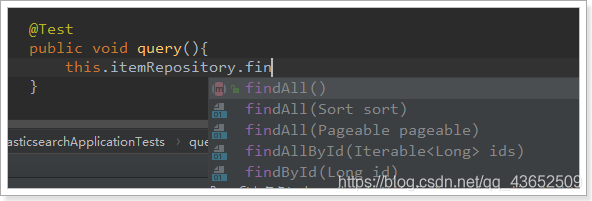
我們來試試查詢所有:
@Test
public void testQueryAll(){
// 查詢所有
//Iterable<Item> list = this.itemRepository.findAll();
// 對某欄位排序查詢所有 Sort.by("price").descending() 降序
// Sort.by("price").ascending():升序
Iterable<Item> list = this.itemRepository.findAll(Sort.by("price").ascending());
for (Item item:list){
System.out.println(item);
}
}
結果:

1.5.2.自定義方法
Spring Data 的另一個強大功能,是根據方法名稱自動實現功能。
比如:你的方法名叫做:findByTitle,那麼它就知道你是根據title查詢,然後自動幫你完成,無需寫實現類。
當然,方法名稱要符合一定的約定:
| Keyword | Sample |
|---|---|
And |
findByNameAndPrice |
Or |
findByNameOrPrice |
Is |
findByName |
Not |
findByNameNot |
Between |
findByPriceBetween |
LessThanEqual |
findByPriceLessThan |
GreaterThanEqual |
findByPriceGreaterThan |
Before |
findByPriceBefore |
After |
findByPriceAfter |
Like |
findByNameLike |
StartingWith |
findByNameStartingWith |
EndingWith |
findByNameEndingWith |
Contains/Containing |
findByNameContaining |
In |
findByNameIn(Collection<String>names) |
NotIn |
findByNameNotIn(Collection<String>names) |
Near |
findByStoreNear |
True |
findByAvailableTrue |
False |
findByAvailableFalse |
OrderBy |
findByAvailableTrueOrderByNameDesc |
例如,我們來按照價格區間查詢,定義這樣的一個方法:
public interface ItemRepository extends ElasticsearchRepository<Item,Long> {
/**
* 根據價格區間查詢
* @param price1
* @param price2
* @return
*/
List<Item> findByPriceBetween(double price1, double price2);
}
然後新增一些測試資料:
@Test
public void indexList() {
List<Item> list = new ArrayList<>();
list.add(new Item(1L, "小米手機7", "手機", "小米", 3299.00, "http://image.baidu.com/13123.jpg"));
list.add(new Item(2L, "堅果手機R1", "手機", "錘子", 3699.00, "http://image.baidu.com/13123.jpg"));
list.add(new Item(3L, "華為META10", "手機", "華為", 4499.00, "http://image.baidu.com/13123.jpg"));
list.add(new Item(4L, "小米Mix2S", "手機", "小米", 4299.00, "http://image.baidu.com/13123.jpg"));
list.add(new Item(5L, "榮耀V10", "手機", "華為", 2799.00, "http://image.baidu.com/13123.jpg"));
// 接收物件集合,實現批量新增
itemRepository.saveAll(list);
}
不需要寫實現類,然後我們直接去執行:
@Test
public void queryByPriceBetween(){
List<Item> list = this.itemRepository.findByPriceBetween(2000.00, 3500.00);
for (Item item : list) {
System.out.println("item = " + item);
}
}
結果:

1.5.3.自定義查詢
先來看最基本的match query:
@Test
public void search(){
// 構建查詢條件
NativeSearchQueryBuilder queryBuilder = new NativeSearchQueryBuilder();
// 新增基本分詞查詢
queryBuilder.withQuery(QueryBuilders.matchQuery("title", "小米手機"));
// 搜尋,獲取結果
Page<Item> items = this.itemRepository.search(queryBuilder.build());
// 總條數
long total = items.getTotalElements();
System.out.println("total = " + total);
for (Item item : items) {
System.out.println(item);
}
}
-
NativeSearchQueryBuilder:Spring提供的一個查詢條件構建器,幫助構建json格式的請求體
-
QueryBuilders.matchQuery(“title”, “小米手機”):利用QueryBuilders來生成一個查詢。QueryBuilders提供了大量的靜態方法,用於生成各種不同型別的查詢:
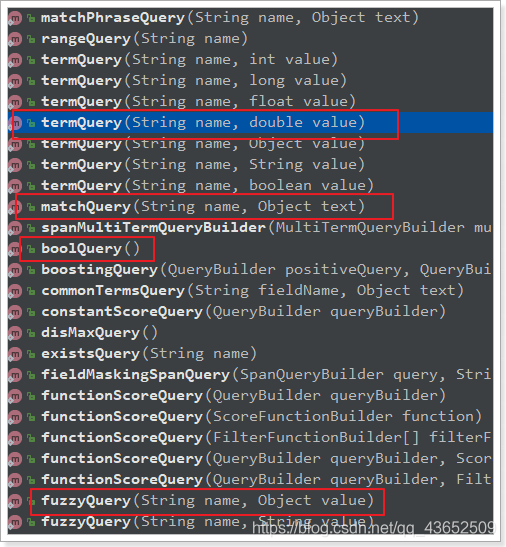
-
Page<item>:預設是分頁查詢,因此返回的是一個分頁的結果物件,包含屬性:-
totalElements:總條數
-
totalPages:總頁數
-
Iterator:迭代器,本身實現了Iterator介面,因此可直接迭代得到當前頁的資料
-
其它屬性:
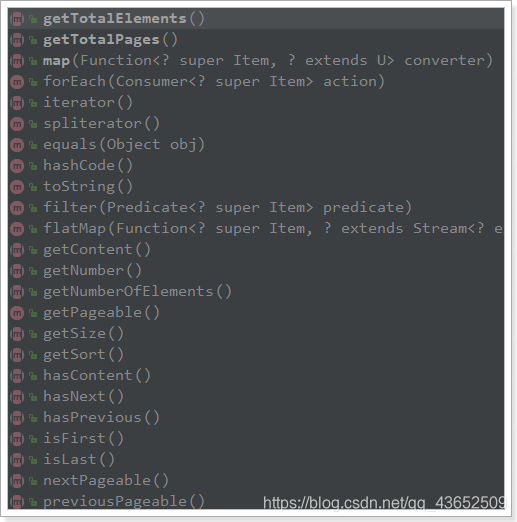
-
結果:

總的測試程式碼:
/**
*
* termQuery
* wildcardQuery
* fuzzyquery
* booleanQuery
* numericRangeQuery
*
*/
@Test
public void testMathQuery(){
// 建立物件
NativeSearchQueryBuilder queryBuilder = new NativeSearchQueryBuilder();
// 在queryBuilder物件中自定義查詢
//matchQuery:底層就是使用的termQuery
queryBuilder.withQuery(QueryBuilders.matchQuery("title","堅果"));
//查詢,search 預設就是分頁查詢
Page<Item> page = this.itemRepository.search(queryBuilder.build());
//獲取資料
long totalElements = page.getTotalElements();
System.out.println("獲取的總條數:"+totalElements);
for(Item item:page){
System.out.println(item);
}
}
/**
* termQuery:功能更強大,除了匹配字串意外,還可以匹配int/long/double/float/....
*/
@Test
public void testTermQuery(){
NativeSearchQueryBuilder builder = new NativeSearchQueryBuilder();
builder.withQuery(QueryBuilders.termQuery("price",998.0));
// 查詢
Page<Item> page = this.itemRepository.search(builder.build());
for(Item item:page){
System.out.println(item);
}
}
@Test
public void testBooleanQuery(){
NativeSearchQueryBuilder builder = new NativeSearchQueryBuilder();
builder.withQuery(
QueryBuilders.boolQuery().must(QueryBuilders.matchQuery("title","華為"))
.must(QueryBuilders.matchQuery("brand","華為"))
);
// 查詢
Page<Item> page = this.itemRepository.search(builder.build());
for(Item item:page){
System.out.println(item);
}
}
@Test
public void testFuzzyQuery(){
NativeSearchQueryBuilder builder = new NativeSearchQueryBuilder();
builder.withQuery(QueryBuilders.fuzzyQuery("title","faceoooo"));
Page<Item> page = this.itemRepository.search(builder.build());
for(Item item:page){
System.out.println(item);
}
}
1.5.4.分頁查詢
利用NativeSearchQueryBuilder可以方便的實現分頁:
@Test
public void searchByPage(){
// 構建查詢條件
NativeSearchQueryBuilder queryBuilder = new NativeSearchQueryBuilder();
// 新增基本分詞查詢
queryBuilder.withQuery(QueryBuilders.termQuery("category", "手機"));
// 分頁:
int page = 0;
int size = 2;
queryBuilder.withPageable<
